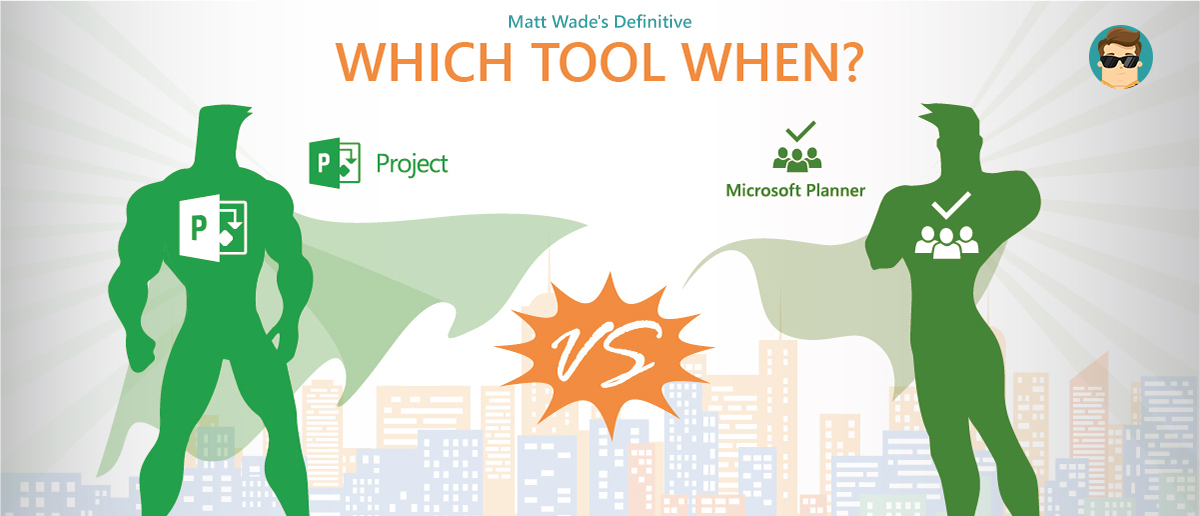Auch diese beiden Beiträge über Microsoft Planner könnten interessant für Sie sein:
Mit der Einführung von Microsoft Planner in 2016 standen Organisationen im Office-Umfeld einmal mehr vor der schwierigen Frage, welches Tool sie wann verwenden sollten, dieses Mal im Bereich Projektmanagement. Beide Anwendungen haben eigene Stärken und Schwächen. Bei der Entscheidung, welche Sie verwenden wollen, behalten Sie die hier erwähnten Überlegungen im Hinterkopf.
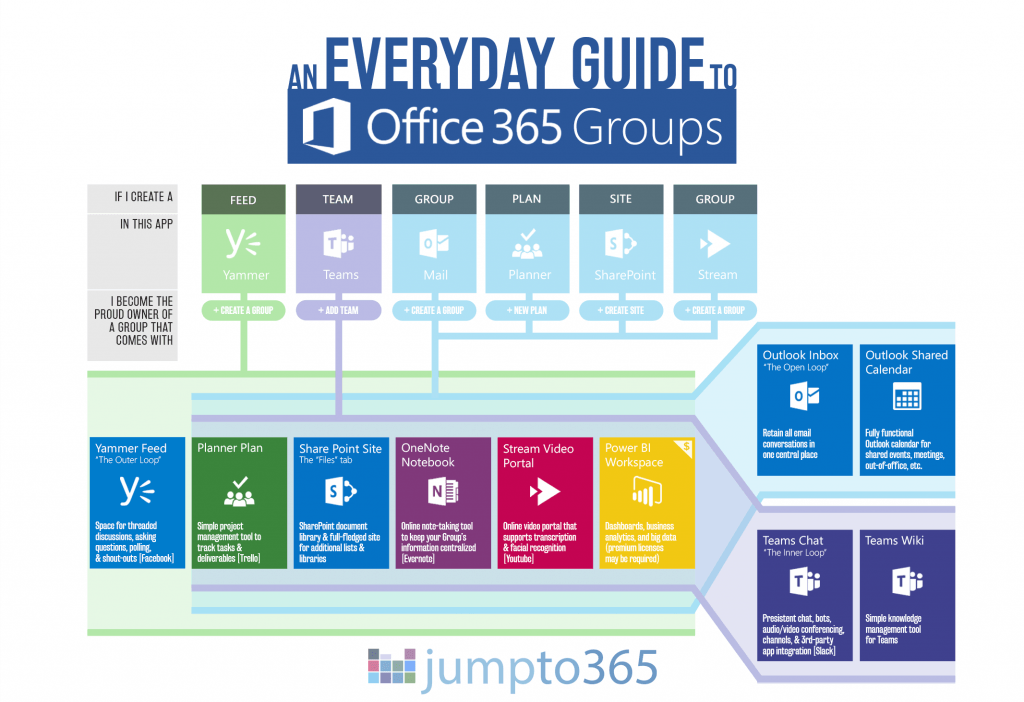
Einleitung
Die Anwendungsfälle von Microsoft Planner und Microsoft Project überlappen sich bis zu einem gewissen Grad. Dennoch sollten Sie sich darüber im Klaren sein, was es für Ihren Arbeitsalltag bedeutet, sich für eine der beiden Lösungen zu entscheiden. Im weiteren Verlauf des Textes gehe ich auf einige wichtige Unterschiede ein, die zu bedenken sind. Ich habe bei verschiedenen Jobs beide Produkte verwendet: Project als offizieller Projektmanager eines Auftragnehmers einer US-Staatsbehörde und Planner zur Verwaltung kleinerer Teamprojekte in meiner aktuellen Position.
Benutzererfahrung
Planner ist erheblich einfacher zu verwenden als Project und erfordert nur minimale Einarbeitung. Es soll als Konkurrenzprodukt zu Trello und Jira fungieren und verwendet Konzepte wie Aufgaben, Buckets, Boards und Dashboards, um bevorstehende Aufgaben, ihre Besitzer und die damit verbundenen Einzelheiten übersichtlich anzuzeigen. Da die Software noch neu ist, wurde ihre Benutzeroberfläche erst kürzlich entwickelt und basiert auf einer modernen Arbeitsplatzphilosophie und den Lektionen, die man aus vergleichbaren Anwendungen gelernt hat. Planner ist über den Browser und als Mobile-App verfügbar.
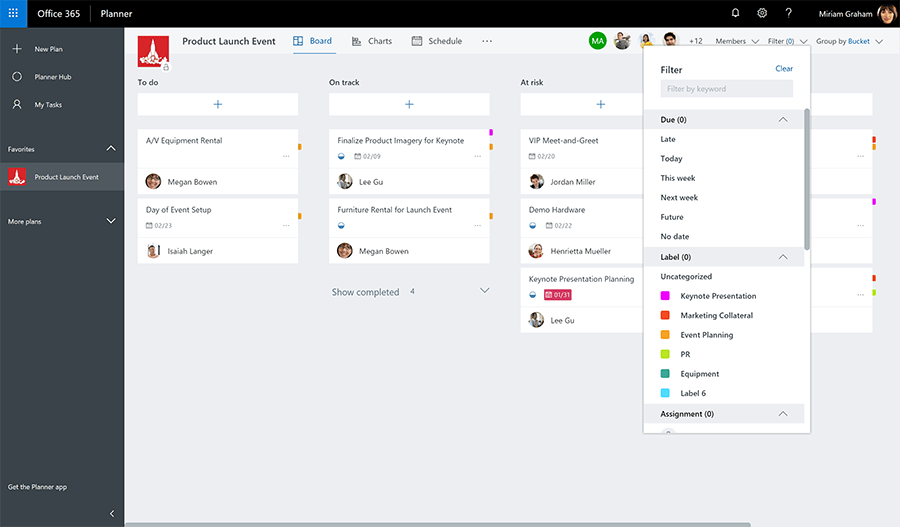
Project ist komplexer als Planner und bedarf deshalb einiger Einarbeitung, um nachvollziehen zu können, wie man es am besten einsetzt. Meiner Erfahrung nach behält eine qualifizierte Projektmanagerin, ein qualifizierter Projektmanager (PM) die Kontrolle über die Project MPP-Datei und gestattet nur bestimmten Personen (wenn überhaupt jemand anderem) eine Aktualisierung. Das mag zugegebenermaßen auf Ihre Situation nicht unbedingt zutreffen, ist für mich jedoch die Regel.
Die Aufgaben sind aufgeschlüsselt, gruppiert, verknüpft und können angepasst werden. Personen können als Ressourcen nachverfolgt und für die Dauer des Projekts Aufgaben zugewiesen werden, um sicherzustellen, dass der Personalbedarf des Projekts prognostizierbar ist. MPP-Dateien können in Portfolios geschachtelt und zu aussagekräftigen Präsentationen zusammengefasst werden. Abhängig von Ihrer Lizenz kann Project über den Browser oder als Windows-App verwendet werden. Mobile- und MacOS-Unterstützung ist nur über Drittanbieter-Apps möglich.
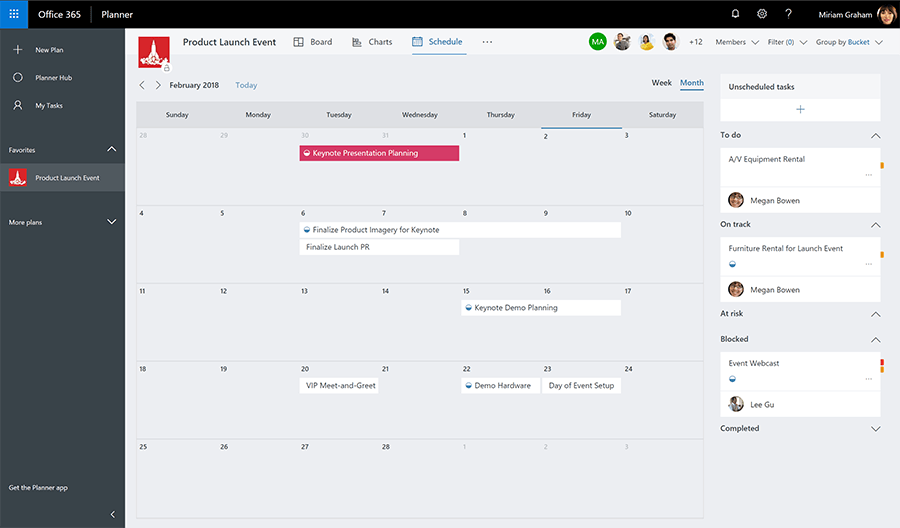
Kosten
Sprechen wir Klartext: Kosten sind vermutlich ein wichtiger Entscheidungsfaktor für Sie. Zwischen den beiden Tools gibt es in dieser Hinsicht einige erhebliche Unterschiede.
Microsoft Planner ist mit fast allen Lizenzen von Office 365 (Enterprise einschließlich Non-Profit-Lizenzen, Government, wo verfügbar, und Education) kostenlos. Project Online, Project Server und Project Professional erfordern zusätzliche Lizenzen pro Benutzer und können schnell teuer werden.
Sollten die Kosten für Sie den wichtigsten Aspekt darstellen, kann Planner viele Ihrer Bedürfnisse ohne zusätzliche Lizenzkosten decken (vorausgesetzt Sie verfügen über die richtige Lizenz von Office 365). Project hingegen kann deshalb teuer werden, weil Sie allein schon zum Öffnen einer Project MPP-Datei eine Project-Lizenz (oder eine Drittanbieter-App) benötigen.
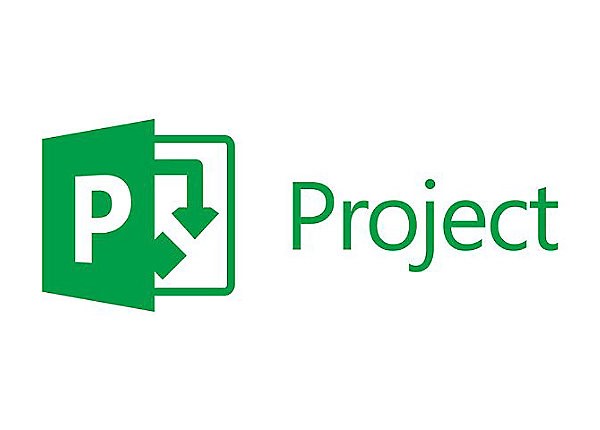
Komplexität
Planner ist dazu gedacht, benutzerfreundlich und leicht verständlich zu sein. Jeder Durchschnittsmensch kann schnell einsteigen, Aufgaben erstellen, Buckets organisieren, Elemente verschieben und so weiter. Mit Planner können zahlreiche Projekte in mehreren verschiedenen Ansichten auf einem persönlichen Dashboard angezeigt und Aufgaben innerhalb bestimmter Projekte und Teams zusammengefasst werden. Die Mobile-App ist ziemlich gut und einfach zu verwenden.
Project setzt auf formelle Projektmanagement-Techniken und ist äußerst beliebt bei vom Project Management Institute zertifizierten Projektmanagern (PMPs). Um über Project Bescheid zu wissen und größtmöglichen Nutzen daraus ziehen zu können, wird empfohlen, einen mehrtägigen Kurs zu belegen. Ich habe einmal einen fünftägigen Kurs im Rahmen einer PMP-Fortbildung besucht und bin immer noch nicht vollständig mit den leistungsstarken Features von Project vertraut.
Entsprechend empfehle ich in der Regel, dass ein fester Besitzer (die/der Projektmanager/in) die einzige Person sein sollte, die eine Project MPP-Datei bearbeiten und aktualisieren kann, da Leute mit weniger Erfahrung unbeabsichtigt für Probleme in der Projekt-Timeline sorgen könnten.
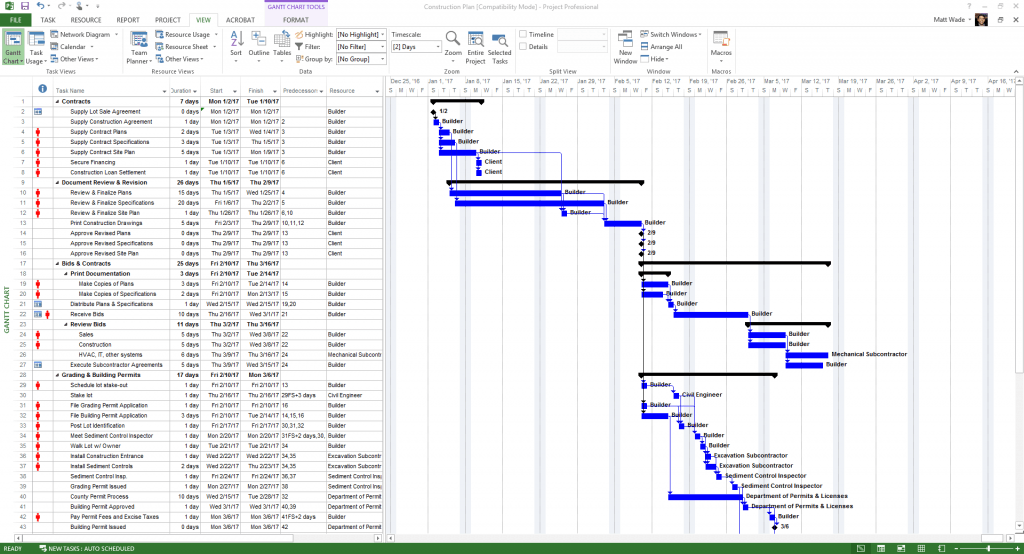
Kollaboration oder Verwaltung?
Zwei wesentliche Unterschiede zwischen Planner und Project bestehen darin, wie sie sich 1) in die Struktur des Ökosystems von Office 365 einfügen und wie es 2) vorgesehen ist, mit jeder der beiden Apps umzugehen.
Project erstellt MPP-Dateien. Dabei handelt es sich um separate Dateien, die auf einer Festplatte, einem Netzlaufwerk, einer SharePoint-Website, OneDrive usw. gespeichert werden können. Davon können Sie so viele erstellen wie gewünscht, können Vorlagen aus bestehenden MPPs erstellen, die Dateien verschieben und miteinander verknüpfen. In dieser Hinsicht ähneln sie Word-Dokumenten oder Excel-Tabellen.
Project ist älter als Office 365 und Cloud Computing. Die Anwendung steht damit ein wenig abseits vom Rest der Plattform, dies hat Vor- und Nachteile. Die Möglichkeiten zur Kollaboration sind in aller Regel sehr eingeschränkt, da eine Person oder ein kleines Team die MPP-Datei verwaltet und anhand von Statusangaben der Kollegen, die die Projektaufgaben erledigen, aktualisiert.
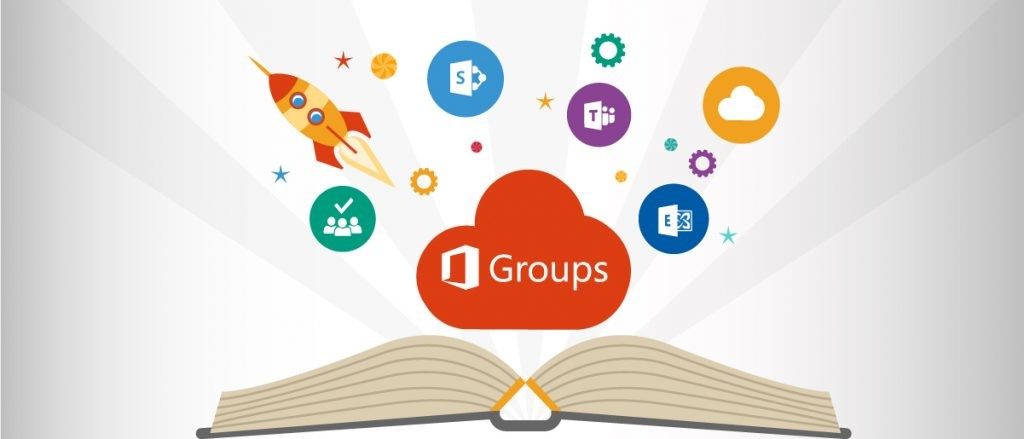
Planner ist dagegen ein integraler Bestandteil von Office 365 und ganz besonders von Office 365-Gruppen. Wenn Sie mit Gruppen noch nicht vertraut sind, bietet die Verwendung von Planner ganz automatisch einen soliden Einstieg. Wenn Sie in Planner einen Plan erstellen, erhalten Sie nicht einfach nur diesen, sondern zusätzlich eine Outlook-Gruppe, eine SharePoint-Teamseite und verschiedene andere Services als Bestandteil eines Online-Arbeitsbereichs.
Planner soll Teil eines umfassenderen Kollaborationsökosystems sein. Sobald Sie einen Plan erstellen, geht Microsoft davon aus, dass Sie die Möglichkeit haben möchten, bezüglich dieses Projekts zu kommunizieren (Outlook), relevante Dateien weiterzugeben (SharePoint), Notizen zu machen (OneNote) usw. Die folgende Grafik vermittelt Ihnen einen Eindruck davon, was ich meine. Und falls Sie mit Microsoft Teams vertraut sind: Planner fügt sich nahtlos ein und bietet die Möglichkeit, die bei der Erstellung Ihres Plans mitgelieferte Outlook-Gruppe um Teams-Chat zu ergänzen.
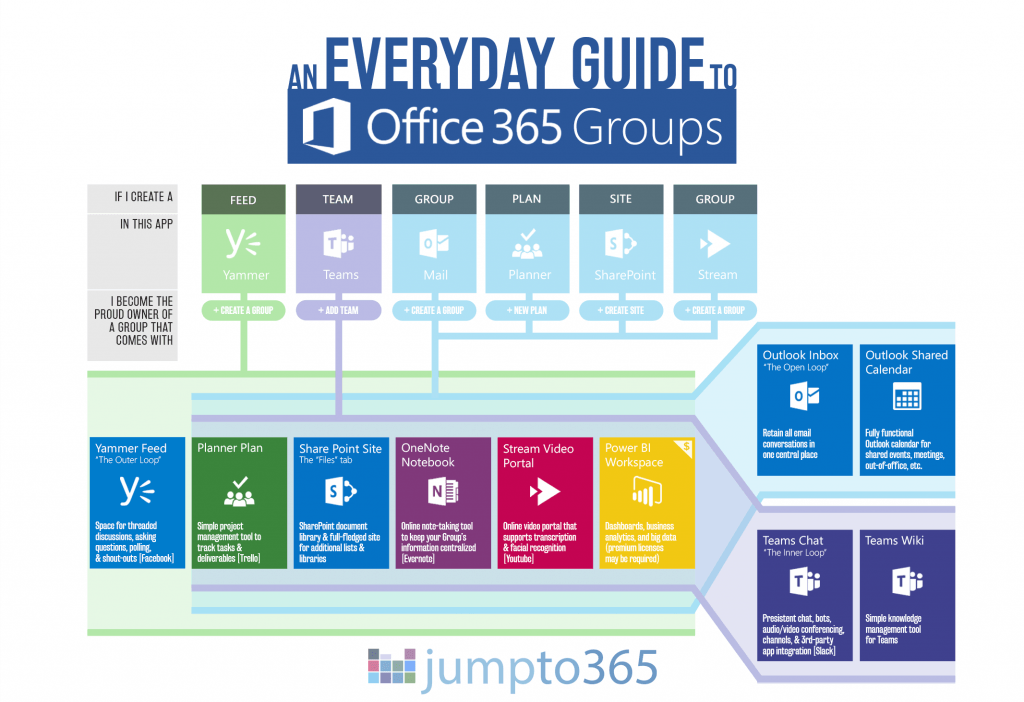
Planner ist für sein benutzerfreundliches Design bekannt und somit können mehrere Teammitglieder unabhängig von einem zentralen Projektmanager für ihre Aufgaben und Buckets verantwortlich sein. Natürlich ist es manchmal trotzdem hilfreich, einen PM zu haben, um die Projektmitarbeiter etwas anzutreiben. Doch Planner eignet sich ausgezeichnet für alle, die ihre Arbeit ohne die Anleitung, Unterstützung oder Hilfe von Verwaltungsexperten erledigen wollen. Diese können sich wiederum auf ihre Arbeit konzentrieren und müssen nicht die Arbeit der Projektmitarbeiter überwachen.
Konfigurierbarkeit
Planner und Project können beide verschiedentlich konfiguriert werden. Project unterstützt das Hinzufügen benutzerdefinierter Felder in Ihren Aufgaben sowie die Erstellung eigener Ansichten und Filter. Planner beschränkt sich vornehmlich auf Ästhetik und verfügt über eine feste Auswahl an Feldern, die Sie (noch) nicht verändern können. Sollten Sie daran interessiert sein, die Benutzererfahrung etwas zu optimieren, dann fahren Sie mit Project weitaus besser, solange Sie damit gut umgehen können. Alle Ergänzungen, die Sie einer Planner-Aufgabe hinzufügen möchten, landen am Ende in den Feldern Beschreibung oder Kommentare.
Die Verknüpfung von Projekten (Verschachtelung in einem Portfolio) ist nur mit Project möglich. Planner bietet noch keine Möglichkeit, separate Pläne miteinander zu verbinden.

Das Beste aus zwei Welten?
„Aber warum kann ich nicht einfach beides verwenden?“ Ausgezeichnete Frage! Warum sollten Sie nicht von der attraktiven, einfachen Benutzeroberfläche von Planer UND von den PM- und ERP-Tools in Project profitieren? Bis zu einem gewissen Grad können Sie das auch.
Project Online kann Aufgaben in Project mit Planer-Aufgaben verknüpfen, doch die Funktion ist noch nicht wirklich ausgereift. Project Server unterstützt sie nicht. Es bestehen in dieser Hinsicht einige gravierende Einschränkungen, obwohl eine vollständige Integration häufig angefragt wird. Hoffentlich wird derzeit daran gearbeitet, die Verknüpfung zu verbessern.
Wenn Sie andererseits eine „sichere“ Möglichkeit brauchen, um Project-Dateien mit Ihrem Team zu teilen, ohne das Risiko eingehen zu wollen, dass jemand unabsichtlich zum sprichwörtlichen Elefanten im Porzellanladen wird, empfehle ich dringend, dass Sie sich genau ansehen, wie man Project mit einer SharePoint-Aufgabenliste synchronisiert.
SharePoint lässt sich ganz einfach anzeigen und bearbeiten, und seine Aufgabenliste ist durch die Verknüpfung mit einer Project-Datei extrem leistungsstark. Das klappt sogar, wenn Sie nur eine einzige Benutzerlizenz für Project erwerben und dadurch jede Menge Geld sparen.

Ressourcenplanung
Microsoft Project wurde entwickelt, um Aufgaben und den dafür geschätzten Zeitaufwand aufzunehmen und dann Mitarbeitern zuzuweisen, die die Arbeit direkt in der App erledigen. Dieses Konzept nennt man Enterprise Resource Planning (ERP) – eine äußerst effektive Möglichkeit, um stets genau zu wissen, was wann erledigt sein wird. Project eignet sich für diese Planungsvariante ausgezeichnet und ermöglicht Ihnen, Arbeitsaufgaben intelligent anhand der verfügbaren Erfahrung und Kompetenz zu planen.
Microsoft Planner unterstützt ERP nicht wirklich. Planner bietet noch nicht einmal Unterstützung für eine Zeitachse oder Gantt-Ansicht. Sollten Sie allerdings bereits eine Dynamics 365-Lizenz besitzen, können Sie Dynamics für ERP und Planner für Aufgaben verwenden. Wenn Sie allerdings den Schritt in die Dynamics-Welt wagen, dann wird Ihre Reise mit Sicherheit weitaus komplexer, als das für die übliche Planner-Nutzung beabsichtigt war.

Agilität
Viele unserer Leserinnen und Leser da draußen, die sich über dieses Thema schlau machen wollen, stammen vermutlich aus der Welt der IT, in der agile Projektmanagement-Methoden in den vergangenen zehn Jahren das Feld beherrscht haben. Daher dürfte es nicht uninteressant sein, dass sowohl Planner als auch Project agiles Projektmanagement unterstützen.
Planner wurde mit seinem Projektplan, den Buckets und dem Aufgabendesign im Grunde dafür entwickelt, um agile Methoden zu unterstützen, während Project mehr oder weniger in diese Richtung angepasst wurde, da es als Tool für das Wasserfall-Modell entworfen wurde. Allerdings verfügt Project auch über explizite eingebaute Sprint-Tools. Wenn Sie Planner und OneNote zusammen nutzen, haben Sie so gut wie den gesamten agilen Denkprozess erfasst.
Wenn Sie Projekte mit agilen Methoden durchführen, empfehle ich Ihnen, die Tools auf Herz und Nieren zu prüfen, um zu entscheiden, ob Sie lieber Planner oder Project dafür verwenden wollen. Zur Recherche gibt es zahlreiche weiterführende Ressourcen und Blogs, die Ihnen die wesentlichen Punkte sehr detailliert erklären.
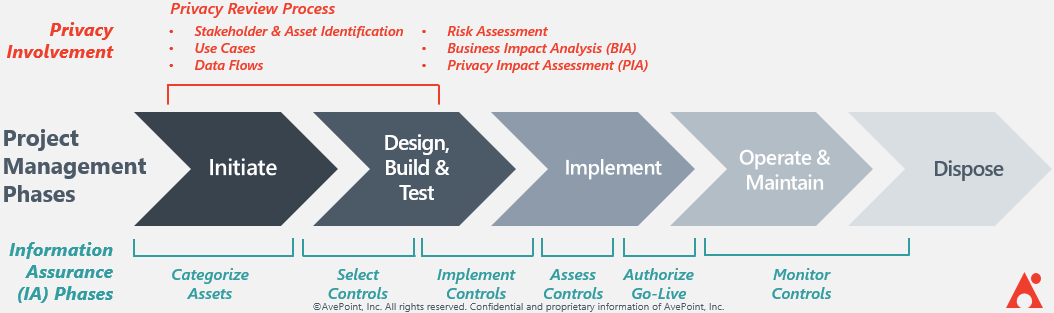
Fazit
Wie gewöhnlich hängt es von Ihrer jeweiligen Situation ab, welches Tool Sie verwenden sollten. Ihr Team ist klein und Sie wollen einfach Ihre Arbeit erledigen? Probieren Sie Microsoft Planner aus und schauen Sie, ob es Ihren Geschmack trifft. Sie sind in einer formelleren Organisation tätig, die sich professioneller Projektmanager bedient, um alles am Laufen zu halten? Dann sollten Sie vermutlich eher Microsoft Project verwenden. Sie liegen genau dazwischen? Dann berücksichtigen Sie diese Ratschläge und stöbern Sie im Internet nach weiteren Informationen.
Anfangen können Sie beispielsweise mit diesem kurzen Video von AvePoint-CMO Dux Raymond Sy, der erklärt, wie Ihnen Microsoft To-Do, Planner und Project Online dabei helfen können, Ihr Arbeitspensum zu schultern:
Was denken Sie? Welches Tool bevorzugen Sie? Aus welchem Grund? Hinterlassen Sie einen Kommentar und ich werde mich dazu äußern.
Wollen Sie mehr darüber erfahren, welche Tools Sie zu welchem Zeitpunkt verwenden können? Dann abonnieren Sie unseren Blog, um stets über neue Beiträge benachrichtigt zu werden!